Se puede cambiar el brillo y la carga de pico de la pantalla del visor según sus condiciones de uso.
Ajuste del visor
TOPEl cambio del brillo de la pantalla no afecta a las imágenes grabadas.
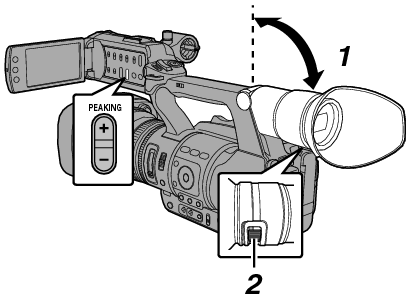
Esta cámara grabadora utiliza un visor de alta definición para ofrecer un enfoque exacto. Debido a la característica del dispositivo de visualización, es posible que aparezcan colores sobre las imágenes cuando usted parpadee. Esto no debe considerarse un mal funcionamiento. No afecta a las imágenes grabadas, salida SDI, salida AV ni salida HDMI.
Gire la palanca de ajuste de visibilidad para que la imagen de la pantalla del visor sea más nítida.
Ajuste del brillo
Utilice el menú [VF Bright] para ajustar el brillo de la pantalla del visor.
Ajuste usando [Main Menu]  [LCD/VF]
[LCD/VF] 
Al aumentar el valor, aumenta el brillo. [Valores de configuración: entre +10 y -10] (Valor predeterminado: 0)
Ajuste del color
Utilice el botón [PEAKING +/-] para ajustar el contorno de la pantalla del visor.
El contorno del monitor de LCD también se ajustará al mismo tiempo.
Cuando [Main Menu]  [LCD/VF]
[LCD/VF]  [LCD + VF] se ajusta en “Off”, actúe después de pasar a la pantalla del visor pulsando el botón [DISPLAY] durante 2 segundos o más.
[LCD + VF] se ajusta en “Off”, actúe después de pasar a la pantalla del visor pulsando el botón [DISPLAY] durante 2 segundos o más.
Ajuste del contraste
Utilice el menú [VF Contrast] para ajustar el contraste de la pantalla del visor.
Ajuste usando [Main Menu]  [LCD/VF]
[LCD/VF]  [VF Contrast].
[VF Contrast].
Al aumentar el valor, aumenta el contraste. [Valores de configuración: entre +10 y -10] (Valor predeterminado: 0)
Visualización en blanco y negro
Se puede visualizar la pantalla del visor en blanco y negro.
[Main Menu]  [LCD/VF]
[LCD/VF]  opción [VF Color]
opción [VF Color]  Pulse el botón de ajuste (
Pulse el botón de ajuste (  )
)  Seleccione “Off”
Seleccione “Off”  Pulse el botón de ajuste (
Pulse el botón de ajuste (  ).
).

